Bạn có muốn tạo một hình thức an toàn trong website WordPress không?
Các hình thức cho phép người dùng gửi thông tin trên trang web của bạn. Tuy nhiên, chúng cũng có thể được tin tặc sử dụng để đánh cắp thông tin, tấn công các trang web và cài đặt mã độc.
Trong bài viết này, chúng tôi sẽ chỉ cho bạn cách tạo một biểu mẫu liên hệ an toàn trong WordPress. Chúng tôi sẽ giải thích cách đảm bảo việc gửi biểu mẫu WordPress an toàn trên trang web của bạn.
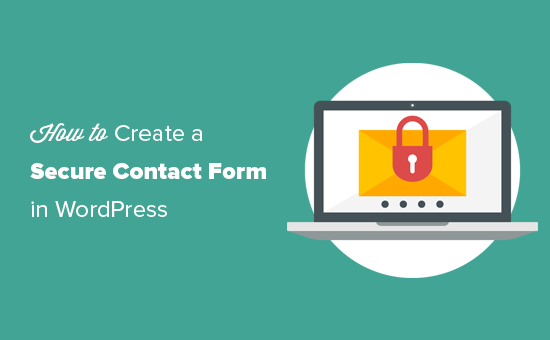
Những gì bạn cần để bảo mật các hình thức WordPress?
Để làm cho biểu mẫu liên hệ WordPress của bạn an toàn, bạn cần hai điều.
- Một plugin mẫu liên hệ WordPress an toàn
- Môi trường lưu trữ WordPress an toàn
Hãy bắt đầu với các plugin hình thức.
1. Chọn Plugin Form liên hệ an toàn
Một plugin mẫu liên hệ an toàn cho phép bạn lưu các mục nhập mẫu một cách an toàn trên trang web của bạn. Nó cũng cho phép bạn sử dụng các phương thức email an toàn để gửi thông báo biểu mẫu của bạn.
Chúng tôi khuyên bạn nên sử dụng WPForms, đây là plugin hình thức liên hệ WordPress tốt nhất trên thị trường.
Nó đi kèm với vô số tính năng mạnh mẽ để bảo mật các biểu mẫu WordPress và bảo vệ trang web của bạn khỏi spam, hack và đánh cắp dữ liệu.
Ngoài ra còn có một phiên bản miễn phí có tên là WPForms Lite. Nó là an toàn như nhau nhưng có tính năng hạn chế.
2. Chọn một nền tảng lưu trữ an toàn
Chọn đúng lưu trữ WordPress là rất quan trọng để bảo mật trang web và các hình thức liên hệ của bạn.
Chúng tôi khuyên bạn nên sử dụng Bluehost. Họ là một trong những công ty lưu trữ lớn nhất thế giới và chính thức khuyến nghị nhà cung cấp dịch vụ lưu trữ WordPress.
Quan trọng hơn, họ đang cung cấp chứng chỉ SSL và chứng chỉ SSL miễn phí cho người dùng WPBeginner (bạn sẽ cần nó để bảo mật biểu mẫu WordPress tốt hơn).
Ngoài ra các dịch vụ như SiteGround, WP Engine, HostGator, đều cung cấp SSL miễn phí.
SSL là gì? Và tại sao bạn cần nó để bảo mật các hình thức WordPress?
SSL là viết tắt của Lớp cổng bảo mật. Nó chuyển trang web WordPress của bạn từ HTTP sang HTTP (HTTP an toàn). Bạn sẽ nhận thấy một biểu tượng ổ khóa bên cạnh trang web của bạn cho biết rằng nó đang sử dụng giao thức SSL để truyền dữ liệu.
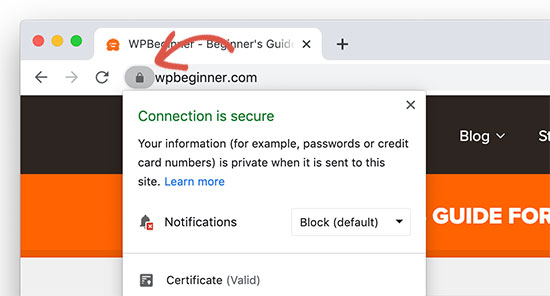
SSL bảo vệ thông tin của bạn bằng cách mã hóa việc truyền dữ liệu giữa trình duyệt người dùng và trang web. Điều này bổ sung hỗ trợ mã hóa biểu mẫu WordPress khiến tin tặc khó lấy cắp dữ liệu hơn.
Điều đó đang được nói, bây giờ hãy để Hãy xem cách tạo một biểu mẫu liên hệ an toàn trong WordPress.
Tạo một hình thức liên lạc an toàn trong WordPress
Tạo một biểu mẫu liên hệ WordPress an toàn thật dễ dàng nếu bạn đã kiểm tra các yêu cầu nêu trên. Xem hướng dẫn của chúng tôi về cách nhanh chóng thêm một biểu mẫu liên hệ trong WordPress nếu bạn đã thực hiện điều đó.
Tiếp theo, là thêm nhiều lớp bảo mật hơn vào biểu mẫu liên hệ WordPress của bạn. Điều này giúp bạn giữ dữ liệu biểu mẫu an toàn và cũng giúp bạn giảm thư rác và cải thiện hiệu suất trang web của bạn.
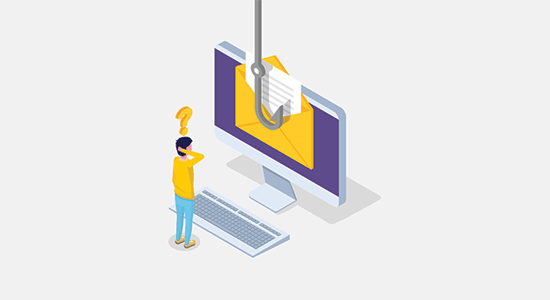
Sau đây là một số cách phổ biến nhất mà ai đó có thể đánh cắp thông tin hoặc lạm dụng biểu mẫu WordPress của bạn.
Đầu tiên, họ có thể đánh hơi thông tin vì nó được gửi bằng một hình thức. Bạn có thể giải quyết vấn đề này bằng cách sử dụng nền tảng lưu trữ WordPress an toàn và bật mã hóa SSL trên trang web của bạn.
Phần tiếp theo là khi biểu mẫu WordPress của bạn gửi email thông báo. Dịch vụ email doanh nghiệp không phải là một phần của WordPress và nếu bạn không gửi những email đó một cách chính xác, thì chúng có thể không an toàn.
Cuối cùng, các biểu mẫu WordPress của bạn có thể bị lạm dụng để gửi tin nhắn rác và các cuộc tấn công DDoS. Nếu bạn đang sử dụng một hình thức đăng nhập WordPress tùy chỉnh, thì tin tặc có thể sử dụng các cuộc tấn công vũ phu để đăng nhập vào trang web WordPress của bạn.
Bây giờ, hãy để lại địa chỉ cho từng người trong số họ để làm cho các biểu mẫu WordPress của bạn an toàn hơn.
Bảo mật Thông báo Email của Mẫu liên hệ WordPress
Như chúng tôi đã đề cập trước đó, các email không an toàn có thể bị theo dõi và không an toàn. Có hai cách bạn có thể xử lý email thông báo mẫu.
1. Đừng gửi dữ liệu biểu mẫu qua thông báo email
Điều đầu tiên bạn muốn xem xét là không gửi dữ liệu biểu mẫu qua email.
Chẳng hạn, khi ai đó gửi biểu mẫu liên hệ của bạn, bạn chỉ nhận được thông báo qua email rằng ai đó đã gửi biểu mẫu chứ không phải chính dữ liệu biểu mẫu.
WPForms đi kèm với một hệ thống quản lý mục nhập tích hợp lưu trữ dữ liệu biểu mẫu của bạn trong cơ sở dữ liệu WordPress của bạn. Bạn chỉ cần vào trang WPForms »Entries để xem tất cả các lần gửi biểu mẫu.

Lưu ý: Bạn sẽ cần nâng cấp lên phiên bản WPForms trả phí cho các tính năng quản lý mục nhập.
2. Gửi email thông báo biểu mẫu WordPress an toàn
Đối với một số người dùng, gửi email thông báo mẫu là cần thiết cho doanh nghiệp của họ.
Chẳng hạn, nếu bạn có một mẫu đơn đặt hàng trực tuyến, một hình thức quyên góp hoặc một hình thức thanh toán, thì bạn có thể cần phải gửi thông báo qua email cho người dùng của mình.
Đối với điều này, bạn cần thiết lập một dịch vụ SMTP thích hợp để gửi email an toàn.
SMTP là viết tắt của Giao thức chuyển thư an toàn. Đây là tiêu chuẩn công nghiệp để gửi email an toàn trên internet.
Chúng tôi khuyên bạn nên sử dụng G Suite cho phép bạn tạo một địa chỉ email doanh nghiệp chuyên nghiệp. Được cung cấp bởi Google, nó cho phép bạn sử dụng giao diện Gmail quen thuộc để gửi và nhận email.
Tuy nhiên, nếu bạn sẽ gửi rất nhiều email, thì chúng tôi khuyên bạn nên sử dụng Sendinblue, Amazon SES hoặc bất kỳ nhà cung cấp dịch vụ SMTP đáng tin cậy nào.
Tiếp theo, bạn cần kết nối dịch vụ email của mình với WordPress để tất cả các thông báo biểu mẫu WordPress của bạn được gửi bằng kết nối email an toàn của bạn.
Để làm điều đó, bạn cần cài đặt và kích hoạt plugin WP Mail SMTP Nó hoạt động với bất kỳ dịch vụ email SMTP nào và cho phép bạn dễ dàng gửi email WordPress một cách an toàn.
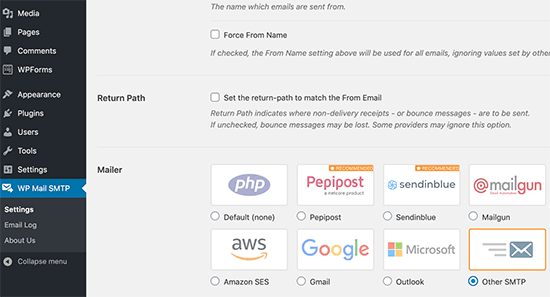
Bảo mật các hình thức WordPress chống lại các cuộc tấn công spam và DDoS
Mẫu trang web của bạn có thể truy cập công khai. Điều này có nghĩa là bất cứ ai cũng có thể truy cập và điền vào chúng. Chúng tôi sẽ bao gồm việc hạn chế quyền truy cập biểu mẫu cho người dùng cụ thể trong bước tiếp theo, nhưng đối với bước này, chúng tôi sẽ giải quyết các biểu mẫu công khai.
Khi bất kỳ ai trên internet có thể truy cập biểu mẫu của bạn, nó có thể trở thành mục tiêu cho những kẻ gửi thư rác và tin tặc. Trong khi những kẻ gửi thư rác cố gắng sử dụng biểu mẫu của bạn cho các hoạt động lừa đảo, tin tặc có thể cố gắng sử dụng nó để có quyền truy cập vào trang web của bạn hoặc thậm chí đưa nó xuống.
May mắn thay, WPForms đi kèm với một số tính năng ngăn chặn thư rác. Nó cũng tự động cho phép kỹ thuật chống spam honeypot trên tất cả các hình thức.
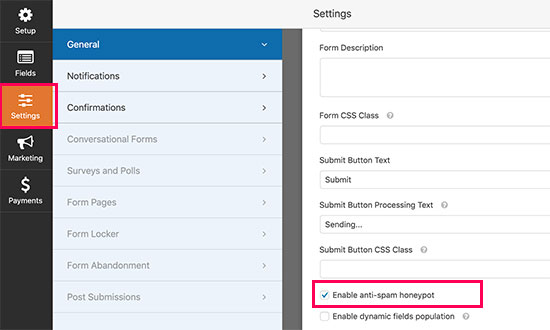
Honeypot về cơ bản che khuất các lĩnh vực từ spam bots tự động. Tuy nhiên, nó không phải là cách hiệu quả nhất để bảo vệ các biểu mẫu trực tuyến.
Nếu bạn nghi ngờ rằng các biểu mẫu của mình bị lạm dụng hoặc bị tấn công, thì bạn có thể triển khai các công cụ chống spam sau đây.
1. Kích hoạt Google reCAPTCHA trong Biểu mẫu của bạn
WPForms đi kèm với hỗ trợ Google reCAPTCHA. Chỉ cần truy cập trang WPForms »Cài đặt và nhấp vào tab reCAPTCHA.
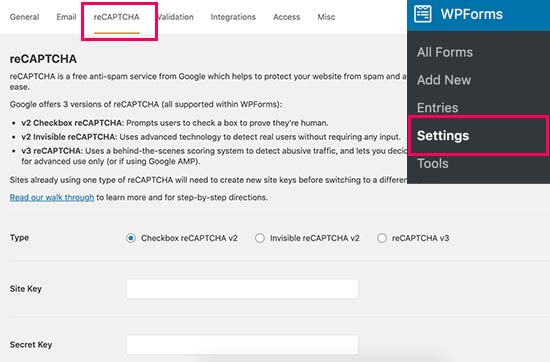
Google cung cấp ba loại công cụ reCAPTCHA. Chúng tôi khuyên bạn nên sử dụng hộp kiểm reCAPTCHA v2 vì nó thân thiện với người dùng hơn.
Bạn sẽ cần khóa trang web và khóa bí mật để bật reCAPTCHA website trên trang web của mình. Chỉ cần truy cập trang web reCAPTCHA và nhấp vào nút Console Bảng điều khiển dành cho quản trị viên ở trên cùng.
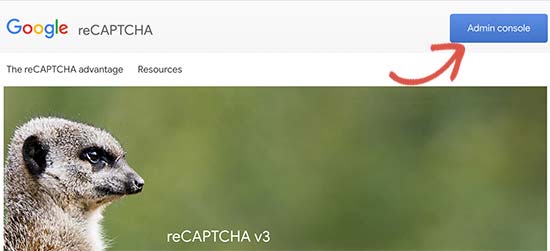
Tiếp theo, bạn có thể đi trước và chi tiết trang web của bạn. Cung cấp nhãn cho trang web của bạn và sau đó chọn reCAPTCHA v2 với Tôi không phải là hộp kiểm robot Robot.
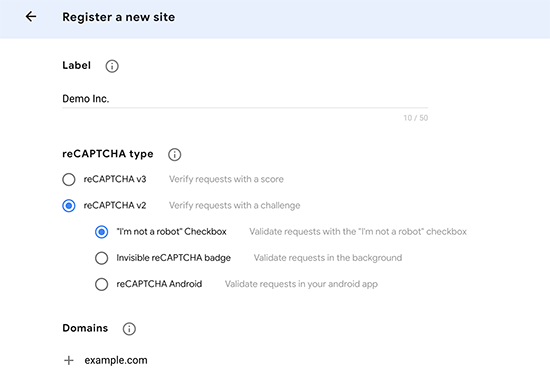
Nhấp vào nút Gửi để tiếp tục và bạn sẽ thấy các khóa API.
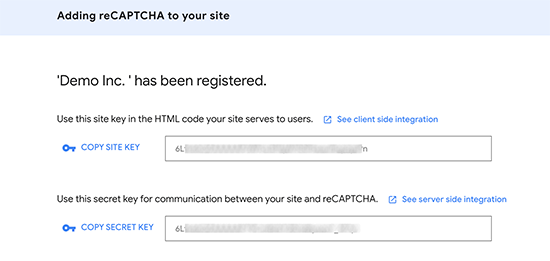
Hãy tiếp tục và sao chép các khóa này và dán chúng vào trang cài đặt WPForms. Đừng quên bấm vào nút ‘Lưu Cài đặt cài đặt để lưu các thay đổi của bạn.
Bây giờ bạn có thể chỉnh sửa biểu mẫu của mình và thêm trường reCAPTCHA vào biểu mẫu của bạn.
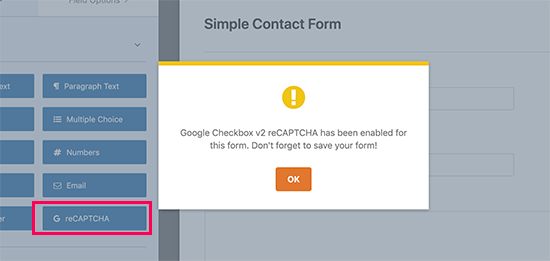
Bạn sẽ thấy một thông báo rằng reCAPTCHA hiện đã được bật cho biểu mẫu của bạn. Bạn có thể đi trước và lưu hình thức của bạn.
Nếu bạn thiên đường đã thêm biểu mẫu vào trang web của mình, thì bạn chỉ cần chỉnh sửa bài đăng hoặc trang nơi bạn muốn hiển thị biểu mẫu và thêm khối WPForms vào khu vực nội dung.

Chỉ cần chọn biểu mẫu của bạn trong menu thả xuống và WPForms sẽ tải bản xem trước của biểu mẫu của bạn. Bây giờ bạn có thể lưu bài đăng hoặc trang của mình và truy cập nó trong tab trình duyệt mới để xem biểu mẫu của bạn với trường reCAPTCHA đang hoạt động.
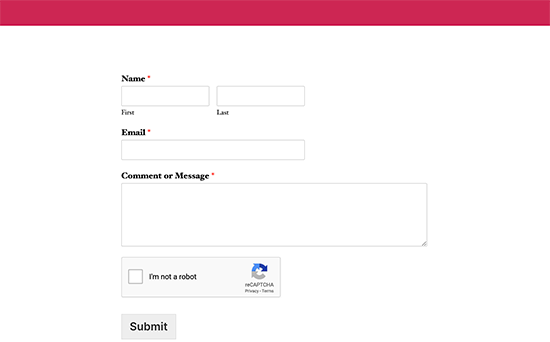
2. Kích hoạt Captcha tùy chỉnh cho biểu mẫu WordPress của bạn
Nếu bạn không muốn sử dụng Google reCAPTCHA, thì bạn có thể sử dụng câu hỏi toán học hoặc câu hỏi của riêng bạn với addon Captcha tùy chỉnh WPForms.
Lưu ý: Bạn sẽ cần phiên bản pro của plugin để truy cập addon captcha tùy chỉnh.
Chỉ cần truy cập trang WPForms »Addons để cài đặt và kích hoạt bổ trợ Captcha tùy chỉnh.
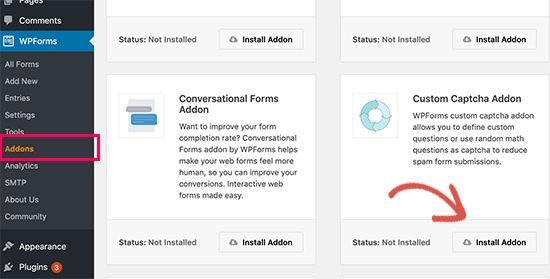
Sau đó, bạn có thể chỉnh sửa biểu mẫu liên hệ của mình và thêm trường Captcha vào biểu mẫu của bạn.
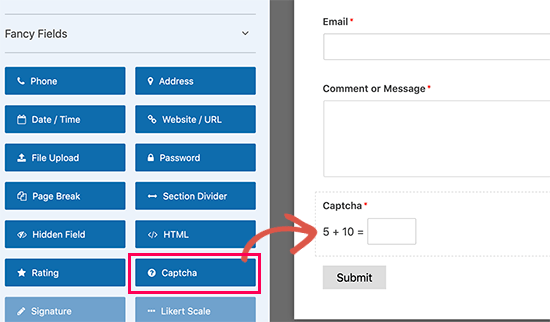
Theo mặc định, nó thêm một câu hỏi toán học ngẫu nhiên. Bạn có thể thay đổi điều đó để thêm hình ảnh xác thực tùy chỉnh của riêng bạn bằng cách thay đổi loại hình xác thực thành văn bản.
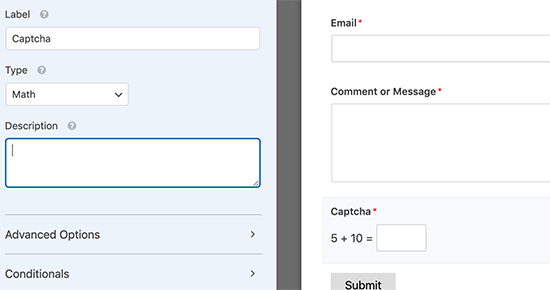
Bây giờ bạn có thể lưu biểu mẫu của mình và vào một bài đăng hoặc trang bằng cách sử dụng khối WPForms.

Bây giờ bạn có thể truy cập bài đăng hoặc trang của bạn để xem captcha tùy chỉnh trong hành động.
Hạn chế quyền truy cập biểu mẫu WordPress đối với một số người dùng
Một cách khác để bảo vệ các biểu mẫu WordPress của bạn là hạn chế quyền truy cập vào các thành viên đã đăng nhập hoặc thông qua mật khẩu biểu mẫu duy nhất.
WPForms đi kèm với một addon Form Locker cho phép bạn kích hoạt nhiều quyền truy cập biểu mẫu và quy tắc kiểm soát truy cập khác nhau.
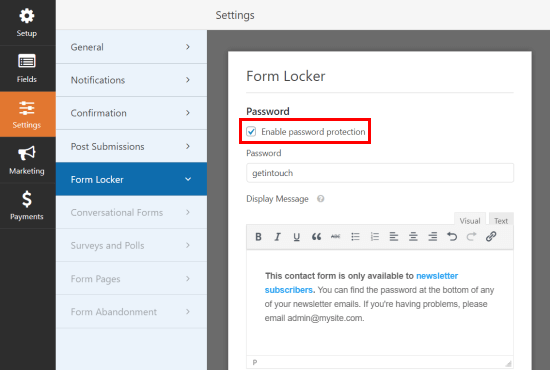
Giữ trang web WordPress của bạn an toàn
Tính bảo mật của các biểu mẫu WordPress của bạn phụ thuộc vào bảo mật của toàn bộ trang web WordPress của bạn. Với một số bước đơn giản, bạn có thể tăng cường bảo mật trang web WordPress của mình.
Chúng tôi khuyên bạn nên sử dụng Sucuri, là plugin bảo mật WordPress tốt nhất trên thị trường. Nó đi kèm với một tường lửa trang web chặn bất kỳ hoạt động đáng ngờ nào ngay cả trước khi nó đến trang web của bạn.
Nếu bạn muốn có một website hoàn chỉnh chuyên nghiệp, chúng tôi sẽ tư vấn thiết kế web theo yêu cầu cho bạn miễn phí, liên hệ qua HOTLINE: 0967309075
